1、选择要添加文字的图片,右键选中图片,在弹出的菜单中选择打开方式,在再次弹出的菜单中选择画图
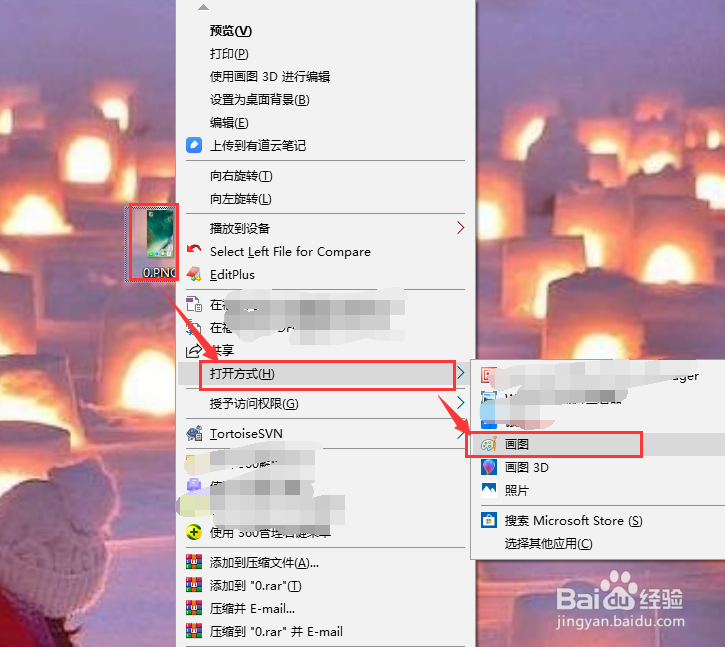
2、画图工具就打开了我们要编辑的图片

3、首先选中画图工具上的橡皮擦

4、鼠标会变成白色的方框,使用橡皮擦去涂抹想要删除的文字内容

5、删除文字内容成功之后,点击文件->另存为,然后选择图片格式

6、输入图片名称,点击保存按钮保存修改后的图片即可。

时间:2024-10-12 03:36:39
1、选择要添加文字的图片,右键选中图片,在弹出的菜单中选择打开方式,在再次弹出的菜单中选择画图
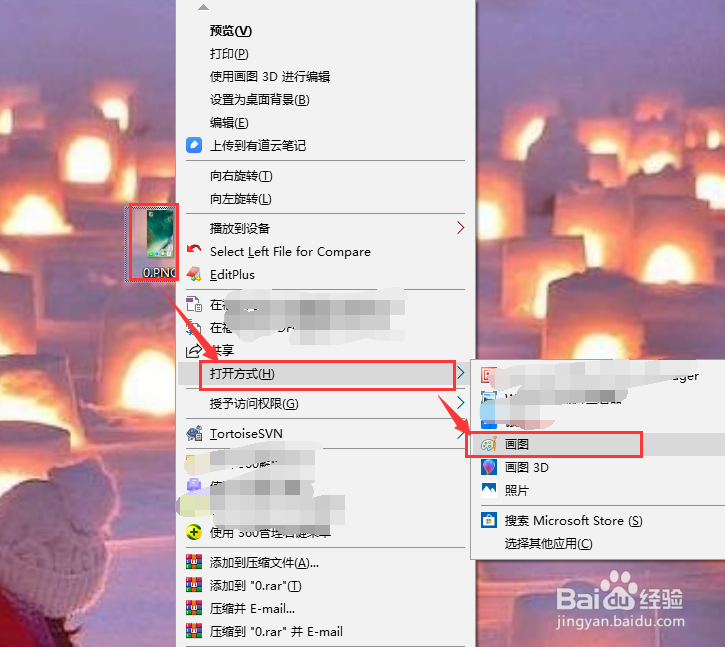
2、画图工具就打开了我们要编辑的图片

3、首先选中画图工具上的橡皮擦

4、鼠标会变成白色的方框,使用橡皮擦去涂抹想要删除的文字内容

5、删除文字内容成功之后,点击文件->另存为,然后选择图片格式

6、输入图片名称,点击保存按钮保存修改后的图片即可。

